Ako konfigurovať WI-FI na prenosnom počítači Asus?

Pre rôzne modely notebookov existujúniektoré spôsoby pripojenia k bezdrôtovému internetu. V niektorých je možné mať prístupový bod už vytvorený, v iných je však potrebné vytvoriť sami. Dnes budeme hovoriť o tom, ako pripojiť Wi-Fi na notebook Asus.
Sprievodca aktiváciou Wi-Fi na prenosnom počítači Asus
Najskôr zapnite prenosný počítač a počkajte, kým sa operačný systém úplne zavrie. Aktivujte smerovač bezdrôtovej siete. Potom postupujte podľa nižšie uvedených pokynov pre konfiguráciu.
Prejdite do časti Správca zariadení a nájdite zariadenie v navrhovanom zozname. Je dôležité, aby boli na zariadení nainštalované všetky potrebné ovládače. Postarajte sa o to vopred.
V okne uvidíte ikonu bezdrôtovej siete, kliknite na ňu. Potom prejdite do ponuky "Centrum sietí a zdieľania".
Zobrazí sa menu. Vľavo hľadať "Správa bezdrôtových sietí" a kliknite na túto položku. Potom kliknite na tlačidlo "Pridať". V zobrazenej ponuke kliknite na položku Vytvoriť profil siete ručne.
Teraz musíte vyplniť všetky riadky tabuľky. Opatrne zadajte názov prístupového bodu, typ zabezpečenia používaného zariadením. Úspech procesu závisí od správnosti zadávania údajov. Na záver zadajte kľúč (heslo) a určte typ šifrovania.
Začiarknite políčko vedľa možnosti Automaticky sa pripojiť k tejto sieti, kliknite na tlačidlo Ďalej a potom na položku Zavrieť. Počkajte na to, aby zariadenie nadviazalo kontakt s prístupovým bodom.
V prípade, že váš prenosný počítač už má výstupa potrebujete ho pripojiť k inému zariadeniu, postupujte nasledovne: otvorte centrum správy siete, potom "Správa bezdrôtových sietí", kliknite na položku "Pridať" a "Vytvorte sieť medzi počítačmi".
V tabuľke, ktorá sa zobrazí, vyplňte všetky polia: názov siete, heslo, zabezpečenie. Kliknite na tlačidlo "Uložiť toto nastavenie siete", "Ďalej".
Potom zapnite druhé zariadenie a urobte hopripojenie k novej metóde sieť-internet podľa druhého, tretieho a štvrtého odseku inštrukcie. Otvorte vlastnosti pripojenia a potvrďte, že sieť môže byť použitá inými počítačmi v položke "Prístup".

Tipy na nastavenie siete Wi-Fi na zariadení "Asus"
Ako sa pripojiť k Wi-Fi od notebooku Asus, myvysvetlené. Po vykonaných manipuláciách by ste nemali mať problémy s prístupom. Existujú však situácie, ktoré si vyžadujú ďalšie kroky na vyriešenie. V prípade, že sa vám nepodarilo dostať sa online, dávajte pozor na nasledujúce body:
Uistite sa, že kontrolka napájania svieti. Najčastejšie táto malá žiarovka sa nachádza v blízkosti hniezd v prednej časti alebo boku notebooku;
pokúste sa pripojiť k internetu akékoľvek iné zariadenie (mobilné, tablety atď.). Takže môžete pochopiť: problém spočíva v notebooku alebo v smerovači Wi-Fi;
Ak ste nedávno preinštalovali operačný systémsystém "Windows", môže to byť príčinou poruchy. Je potrebné skontrolovať prítomnosť a zdravie všetkých ovládačov a pravdepodobne ich znovu nainštalovať. Je dôležité, aby boli všetky ovládače navrhnuté špeciálne pre váš systém. Samozrejme, je najlepšie nainštalovať licenčné programy;
veľmi často sa problém rieši obvyklýmreštartujte počítač. Tiež sa pokúste úplne odpojiť smerovač a znovu ho zapnúť. Tlačidlo zapnutia / vypnutia sa zvyčajne nachádza vo vnútri modemu.
Nastavenie wi-fi na prenosný počítač nie je ťažké, a teraz si to istý.

Čítajte viac:

Ako konfigurovať a pripojiť smerovač WiFi k počítaču?
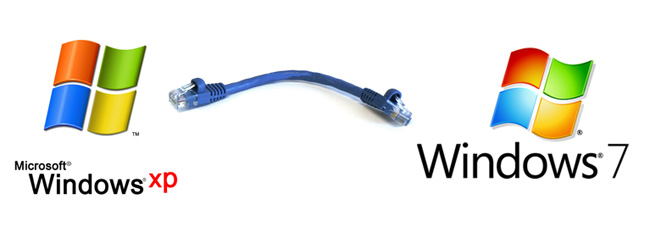
Ako nakonfigurovať sieť medzi systémami Windows 7 a Windows XP

Vyhľadávanie v predvolenom nastavení v rôznych prehliadačoch

Ako nakonfigurovať WiFi sieť laptop-laptop?

Ako zistiť IP vášho počítača

Ako nájsť lokálnu IP adresu
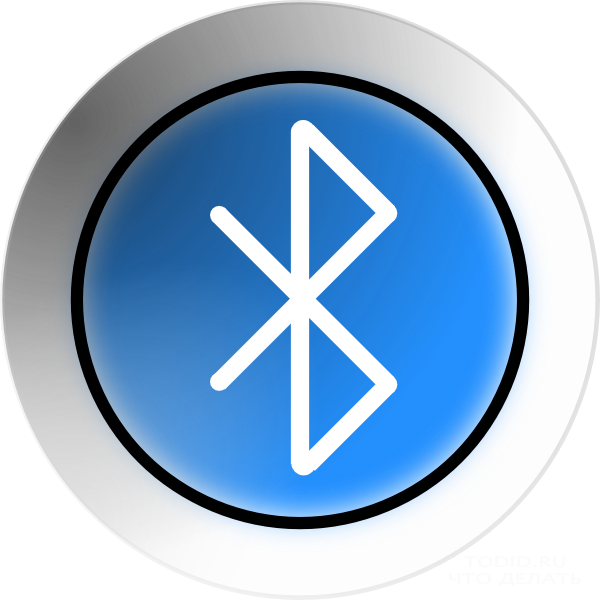
Ako nájsť bluetooth v notebooku

Ako môžem prejsť do systému BIOS na prenosnom počítači Samsung?

Ako zvýšiť rýchlosť chladiča na notebooku?

Webová kamera je vynikajúce zariadenie pre selfie
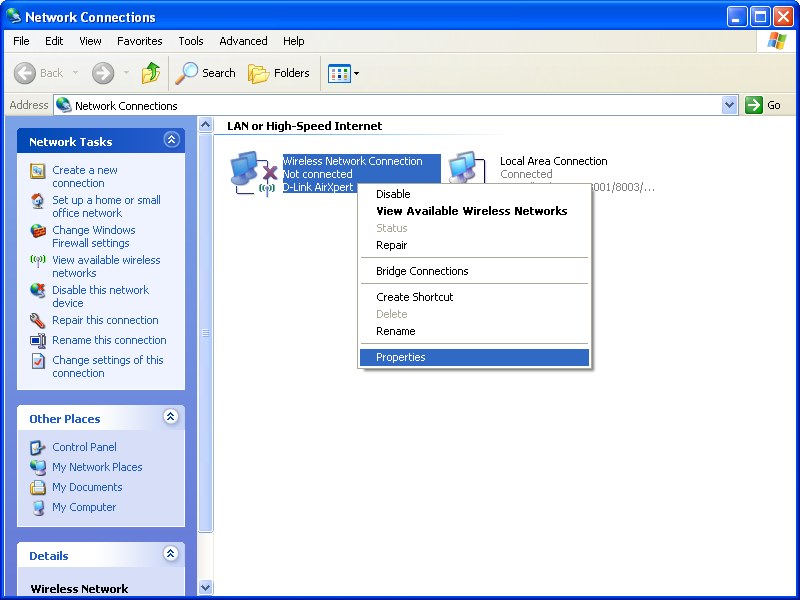
Ako povoliť bezdrôtové pripojenie na prenosnom počítači

Ako používať telefón ako modem a pripojiť ho k počítaču?
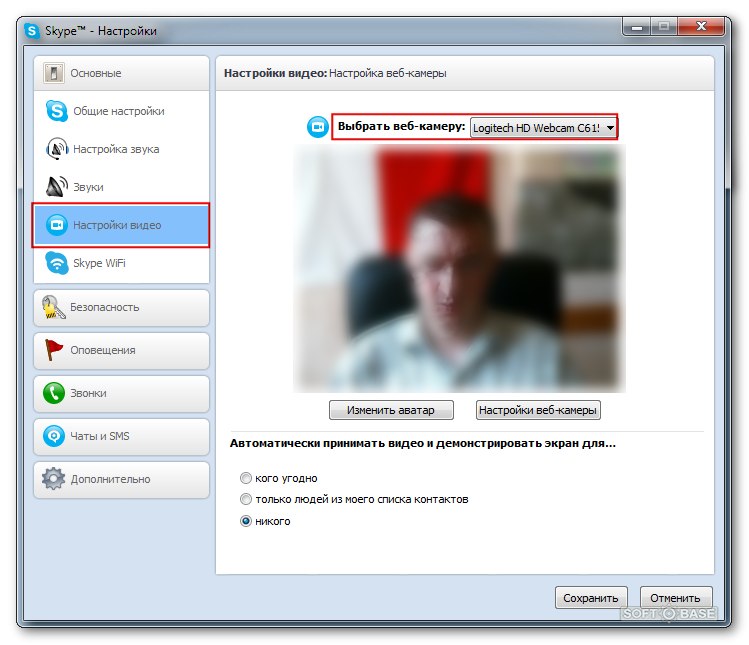
Webová kamera na prenosnom počítači: ako začať?

Notebooky Hewlett-Packard: ako zapnúť webovú kameru?